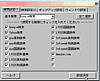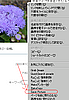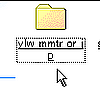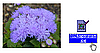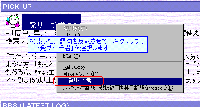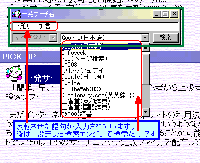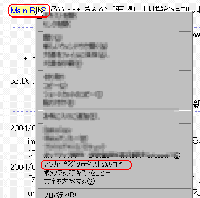・・・グラッチェ! 2 ・・・
今日は海外のタブブラウザです。
ただのタブブラウザではなくて、MDIでの表示も出来ます。
旧バージョンは「IE Opera」との名前からも想像つくと思います。
 「AvantBrowser」
と言います。スキンもなかなか穏やかで、さっぱりしています。 「AvantBrowser」
と言います。スキンもなかなか穏やかで、さっぱりしています。
海外のソフトは日本語の文字化けが多いのですが、これは「お気に入り」もキチンと対応しています。
残念ながら、検索が弱くて若干文字化けします。
私は検索には「右クリックサーチ君」を利用しています。
「Opera」でも良いのですが、サイトによっては上手く表示されなかったり、インターネットエクスプローラー(IE)でしか
使えないソフトが多いので、「Opera」のような機能を使いたい場合は、これはなかなかユニークで楽しいブラウザです。
不要なポップアップウィンドウを閉じる機能が備わっています。
下の画像で、ホームページでは、「Japanese」を選択してください。
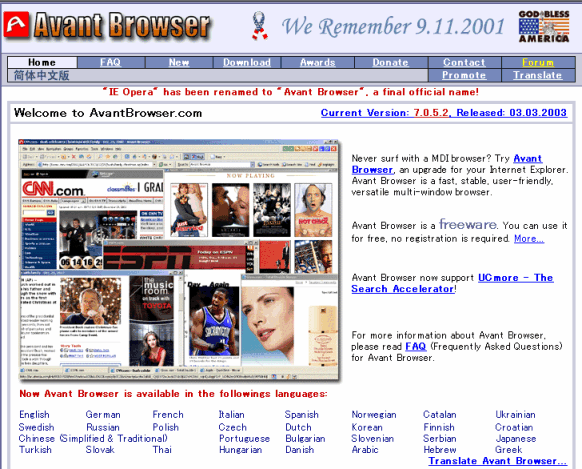
起動後に、ツールバーの右上の機能を選択して、表示画面を変更します。
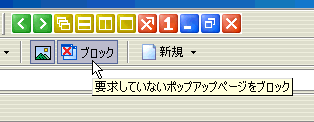
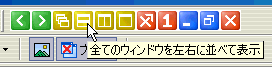
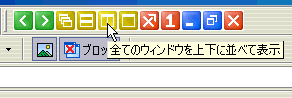
上の表示画面を適用すると下のように表現されます。


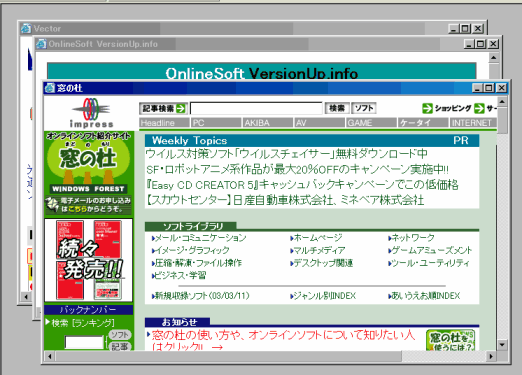
こんな感じですが、結構スマートなブラウザだと思いませんか?
|
今回のご感想や、もっと良いフリーソフトなど、情報がありましたらこちらのBBSまでお知らせ下さい!宜しくお願い致します。
「グラッチェ!BBS」へ
もう一つ海外のタブブラウザを紹介したいと思います。
これもタブだけでなく、MDIで、画面を分割して表示できます。
 「MyIE2」です。これもとても使いやすい楽しいブラウザで,スキンも変更できます。 「MyIE2」です。これもとても使いやすい楽しいブラウザで,スキンも変更できます。
(小さい画像をクリックすると元の画像が出ます。)
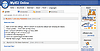 | サイトにアクセスして,Englishを選択するとこの画面です。
ここからダウンロードをクリックして,本体とJapanese.iniをダウンロードし,
Languageにいれておきますと日本語で表示されます。 |
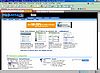 | 普通のタブブラウザとして、タブをドンドン開いて,サイトを見ていきます。 |
 | ちょっと比較したい時や,一度に見たい時は「ウィンドウ」をクリックして
表示方法を選びます。 |
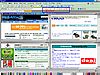 | このように選んだ表示方法で画面が表示されます。
前に紹介した「AvantBrowser」と同じようです。 |
 | このブラウザ「MyIE2」はツールバーのこの部分をクリックして
画面を自動でスクロールさせる事も出来ます。 |
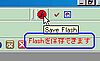 | さらに、サイトの中で気に入ったFlashがあったときには,この部分をクリックすると
Flashを保存できます。 |
|
とてもユニークで,楽しいブラウザだと思います。
私は個人的に最近はこのブラウザばかり使っています。
現在は(Ver.0.8.2126)バージョンアップに伴って、Flashを保存する機能がなくなりました。かわりに、Flash広告をカットする機能が付いています。
この機能をオンにしておくとIEでブラウジングする時も、ほとんどのFlashがカットされます。
今回のご感想や、もっと良いフリーソフトなど、情報がありましたらこちらのBBSまでお知らせ下さい!宜しくお願い致します。
「グラッチェ!BBS」へ
5.12に 「クリップNOTE」を紹介しましたが、同じ物を何回も貼り付けると言う点では、顔文字などもそうなるでしょう。
顔文字だけではなく、ハンドルネーム、アドレス、URL、なども何回も使うようになると思います。
そんな時威力を発揮してくれるソフトを紹介します。
 KAOKAO2です。 KAOKAO2です。
(サムネイルをクリックすると元の画像が出ます。)
 (左の画像が待機中の実寸大の画像です) (左の画像が待機中の実寸大の画像です)
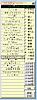 |
待機中の「KAOKAO2」にカーソルがのるとこの様に縦長の顔文字が現れます。
さらにはハンドルネーム、アドレス、URL、をあらかじめ保存しておくことで、
貼り付けで来ます。 |
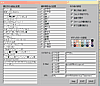 |
「設定」をクリックすると設定画面があらわれます。
ここで、ハンドルネーム、アドレス、URL、追加したい顔文字などを入力しておきます。
また、画面のカラーも選択できます。 | |
ネット中のブラウザ画面の邪魔にもならず、必要なときにはカーソルをのせて、
必要な顔文字や必要事項を即座に貼り付けで来ます。
これに載っていない顔文字で他から見つけたものがあれば、
「KAOKAO2」に登録しておけば良いわけですが、
こんなに沢山あっても結局使う顔文字はそんなには多くないです。
今回のご感想や、もっと良いフリーソフトなど、情報がありましたらこちらのBBSまでお知らせ下さい!宜しくお願い致します。
「グラッチェ!BBS」へ
インターネットで、サイトを回っていますと、書き込みしたページにもう一度行くと
前回の記録が残っていて、改めてハンドルネームやアドレスを書かなくても良いようなケースが多いです。
これは、Cookie(クッキー)のお蔭だそうです。
しかし、最近はどこのサイトへ行ってもクッキーを設定され、クッキーを保存してあるフォルダはいつのまにか満杯になってきます。
さらに自分の情報をいつまでも記録されたままと言うのもあんまりいい気がしません。
かといってIEの「オプション」からクッキーをすべて削除してしまうと、
いつも書きこみにいく掲示板では、そのたびにすべてを記入しなくてはいけません。
また、「ログイン」からID,パスワードを必要とされるサイトもその度に記入しないとすんなりは入れません。
こんな時、必要なクッキーは保存し、それ以外の不要なものは削除したいです。
この作業を自動で行なってくれるのがこのソフトです。
 「CookieControl」です。 「CookieControl」です。
(サムネイルをクリックすると元の画像が出ます。)
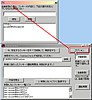 | 起動させるとアイコンだけがバーに出ています。
アイコンをクリックして、画面を出すと、画像の下のような部分が出てきます。
ここで、最初は「手動削除」で各サイトを回り、必要なクッキーだけを保存します。
一通りリストが出来たら後は「自動削除」にしておけば、
登録した以外のクッキーはすべて自動で削除されます。また、「オプション」で必要な
語句を登録しておけば、この語句の使われたクッキーについては削除されません。 |
|
インターネットエクスプローラーのツール・オプションから削除すると、
一括で削除されるために必要なクッキーまで削除されます。
これを使えばクッキーをすべて受け入れる設定になっていても不要なクッキーは自動的に削除できます。
最初の登録の手間を少しかけるだけで、後はとても楽にネットサーフィンが出来ます。
今回のご感想や、もっと良いフリーソフトなど、情報がありましたらこちらのBBSまでお知らせ下さい!宜しくお願い致します。
「グラッチェ!BBS」へ
ネットサーフィンをしていますと、別窓でのポップアップ広告が目に付き、煩わしいです。
しかし、このポップアップをカットするフリーソフトや、カット機能が付いているブラウザが標準になってきました。
これに対抗するためでしょうか?最近は画面中に繰り広げられるFlash広告が目に付くと思いませんか?
ポップアップの場合は、煩くても閉じれば終わりですが、Flash広告の場合は最後まで付き合わないといけません。
せっかちに下手なところをクリックしようものなら、広告のフラッシュ元へ飛ばされてしまいます。
私なんか何回も飛ばされて、本当に腹立たしいです。
そこで強くお奨めしたいのがこのブラウザです。
忌まわしい、フラッシュ広告をボタンのワンクリックでカットしてくれます。
 「AvantBrowser」は 2003.03.12 にも紹介しましたが、 「AvantBrowser」は 2003.03.12 にも紹介しましたが、
今回バージョンアップしてさらに素晴らしいブラウザになりました。アイコンも替わりました。
フラッシュ広告のカットを採り入れています。ポップアップ広告の除去ももちろん。
ツールバーのボタンをワンクリックで選択できます。
下がホームページのトップ画像です。
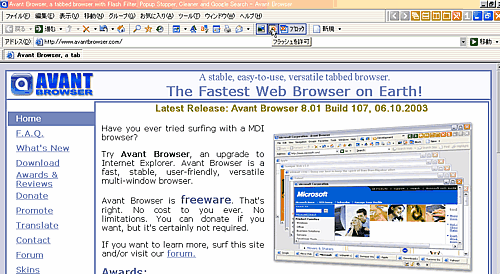
ツールバーの下記のボタンをクリックすることで、切り替えできます。

|
今回この様に、いち早く快適なネットサーフィンを出来る様に、機能強化されたブラウザです。
インストールすれば、日本語になりますが、ならない場合は同じページの各国言語をDLし、
Langフォルダに入れておけば、日本語になります。
只残念なことは、検索機能がイングリッシュ仕様の検索になっていますので、
日本語を選んでも十分な検索機能には対処できません。
「右クリックサーチ君」の様にIEに対応している検索は使えますが、最初から言葉を入れて検索したい時には十分とは言えません。
そんな時に多いに役立つソフトがあります。以下に紹介する「検索生活」です。
今回のご感想や、もっと良いフリーソフトなど、情報がありましたらこちらのBBSまでお知らせ下さい!宜しくお願い致します。
「グラッチェ!BBS」へ
検索をする時に、どのようなツールを使うでしょうか?
検索サイトを開いて検索するでしょうか?ちょっと面倒ですよね。
そこで、検索機能を強化したタブブラウザもかなりリリースされています。
IE向けに多用な種類の検索ツールバーがありますが、どうしても表示画面が小さくなってきます。
IEの画面を広く、検索にも強く使いたい、NNにも対応した検索ツールを使いたい、海外製のブラウザを使いたい、
また検索に弱いが、気に入ったタブブラウザを使いたい。
こんな方の為に、検索機能を十分に使えるソフトをご紹介します。
 検索生活です。 検索生活です。
(サムネイルをクリックすると元の画像が出ます。)
 (左の画像が待機中の実寸大の画像です) (左の画像が待機中の実寸大の画像です)
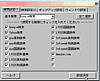 |
検索に使いたいサイトをチェックし、設定保存をします。
後は検索したい文字を入力すれば良いだけです。 |
|
検索結果は、「標準のブラウザ」に設定されているブラウザに表示されます。
IE以外のブラウザを使いたいときには、そのブラウザを標準に設定しておけば良いわけです。
さらに、この「検索生活」にはポップアップ広告の除去機能も完備されています。
何といっても小さな面積しか占めていませんので、邪魔になることもないと思います。
上記の「AvantBrowser」とこの「検索生活」を組み合わせますと、ポップアップ広告のカット、フラッシュ広告のカット、
素早い検索が同時に出来ます。最高の組み合わせではないでしょうか!
DLしますと非常に分かりやすく丁寧なヘルプが付いています。作者の方のソフトに対する暖かい姿勢が感じられます。
また、増やして欲しい検索サイトの希望にも応えてくれるようです。さらなるバージョンアップが楽しみです。
今回のご感想や、もっと良いフリーソフトなど、情報がありましたらこちらのBBSまでお知らせ下さい!宜しくお願い致します。
「グラッチェ!BBS」へ
国内のソフトだけではなく、海外のソフトにも目を向けると
実にさまざまなソフトが目に付きます。
しかしフリーソフトの配布先を探すのは以外と大変です。
こんな時に非常に強い味方がいます。今日紹介するツールです。
フリーソフトの配布先を集めたブックマークのようなブラウザのようなツールです。
「Freeware Book」ですが、実行ファイルが「ebook」となっている為、「ebook」と呼ばせてもらいます。
 「Freeware Book」「ebook」です。 「Freeware Book」「ebook」です。
(サムネイルをクリックすると元の画像が出ます。)
 | 左の欄に各サイトがアルファベット順に並んでいるので、
クリックすると真中の欄にサイトの一覧が出ます。このサイトはすべてフリーソフトを扱っているサイトです。
さらにシェアウェアがあるか、更新頻度の程度、などが表示され、気に入ったサイトをクリックするとジャンプします。 |
|
このソフトの情報を参考にして、各サイトを回るとかなり効率良く回ることが出来ます。
海外のフリーソフトを探す場合は、強力な助っ人になるのではないでしょうか?
このソフトをダウンロードするページは次のところです。
⇒⇒⇒このページの真中くらいに太字でLocationが記載されていますので、そこからダウンロードします。
今回のご感想や、もっと良いフリーソフトなど、情報がありましたらこちらのBBSまでお知らせ下さい!宜しくお願い致します。
「グラッチェ!BBS」へ
ブラウザで一番ポピュラーなブラウザはやはり、インターネットエクスプローラーです。
そして、IEをより便利に使えるように様々なソフトがリリースされていますが、
今回紹介するアプリケーションは、IE上で右クリックに種々の便利なツールを追加できるソフトです。
 「Kommix」です。 「Kommix」です。
(今回は画像はありません)
- HTML編集フォーム
- ファイルを読み込む
- 折り返しの設定を変更
- フォームの内容を保存
- 保存内容の読み込み
- サーチエンジンで検索
- サーチエンジンの選択
- フォントを変更
- 文字色を変更
- 背景色を変更
- 文字を大きくする
- 文字を小さくする
- URLとみなして開く
- URLとみなして保存
- スクリプトのソースを表示
- このページを保存
- フレーム用メニュー
|
- フレームをリサイズ可能にする
- 別ウィンドウで開く
- フレーム解除
- ページのURLをコピー
- 分割表示
- スクロールバーを表示
- JavaScript停止
- 新しいウィンドウを開く
- 行間の変更
- オートスクロール
- リンクリスト
- 画像のURLをコピー
- 一階層上へ移動
- すべての画像を保存
- すべての画像を消去
- ズームイン・ズームアウト
- リンク先を最大化表示
|
|
この様に箇条書きにすると、なかなか伝わりませんが、インストールしますと
本当に使い道の多い有益なアプリケーションだと言う事が良く分かります。
掲示板に投稿した後で、記事が消えてしまったなどという経験があると思いますが、
これを使って投稿しておけばもう一度同じ内容で書きこめます。
非常に字が小さくて読み辛いサイトがありますが、
これを使って文字を大きくする事も出来ますし、背景色を変えることも出来ます。
インストール後は右クリックをしないと何も始まりませんので、チョット画像にしにくく、
分かりづらいかもしれませんが、是非活用して見て下さい。
但しIEの右クリックメニューに追加できる項目数は他のツールも合わせて最高32までです。
最近流行のタブブラウザでもIEのエンジンを利用していれば使えます。(例えば、Sleipnir、Lunascape、etc.・・・)
今回のご感想や、もっと良いフリーソフトなど、情報がありましたらこちらのBBSまでお知らせ下さい!宜しくお願い致します。
「グラッチェ!BBS」へ
画像をダウンロードする時には、どうしているでしょう?
「名前を付けて画像を保存」ではフォルダを開いたり、名前を付けたりかなり面倒ではないでしょうか?
数が多くあれば、専用のダウンローダーを使って一挙にダウンロードする方が早いと思いますが、
各サイトを巡りながら少しずつ集めたり、ふと気にいった画像を少数ダウンロードする時には
このソフトが本当に役立ちます。
 「SavePicNoAsk Light」です。海外のソフトです。 「SavePicNoAsk Light」です。海外のソフトです。
(サムネイルをクリックすると元の画像が出ます。)
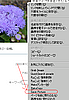 |
DLしたい画像のうえで右クリックして、出てきた「Save Picture」をクリックします。
これだけで終わりです。
DLした画像は保存されています。 |
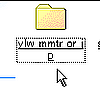 | 指定したフォルダの中の様子です。
指定したフォルダをクリックして開くと、新たに勝手に
サイト別のフォルダが作られています。 |
 | 勝手に作られたサイト別のフォルダを開くと画像の形式別のフォルダが作られています。
同じサイトから違った形式の画像をDLするとその形式の数だけのフォルダが作られます。 |
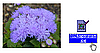 | 画像の形式別のフォルダを開くと、この様に先ほど保存した画像があります。
|
|
右クリックから出てくるメニューを選ぶだけで、
フォルダを自動的に作って保存してくれるなんて本当に使いやすくて、ありがたいソフトだと思います。
英語ですが、インストールの後は、画像を保存する最初のフォルダを指定するだけですから
ほとんど英語力は必要ありませんね。これで画像の保存がとても楽になりますよ!
同じソフトでPROの方はシェアーウェアですから間違わないで下さい。
2004.06.08 追記
今回一部統合されたようで、サイトURLの変更とともに、ソフト名も変更になっています。
新しいソフト名は「Picture Ace Lite」です。アイコンも変わっていないのですが、機能も同じです。
ただ右クリックしたときに「Save Picture」の部分が「Save Image」になっています。
これも「Picture Ace」はシェアーウェアーです。
今回のご感想や、もっと良いフリーソフトなど、情報がありましたらこちらのBBSまでお知らせ下さい!宜しくお願い致します。
「グラッチェ!BBS」へ
ブラウザで検索を行うときは、普通のブラウザを使う場合はどうしても「戻る」
もしくはタブロックを行って、「閉じる」が多くなります。
このような時、検索サイトが一覧になっていて、次々と表示されていけば非常に使いやすいと思います。
 「ListBrowser」です。 「ListBrowser」です。
(サムネイルをクリックすると元の画像が出ます。)
 | 検索欄に検索語句を入力して、検索エンジンを選び、
虫眼鏡のアイコンをクリックします。普通のブラウザと一緒です。
今回は「Google」で「女子マラソン」を検索しました。
右側には検索結果が表示されています。
普通は表示された結果から各サイトをクリックしてジャンプし、
「戻る」でこの画面に戻り、次のサイトへジャンプします。 |
 | この「ListBrowser」の特徴は左に検索結果がリストアップされている点です。
リストアップされているサイトは右側のサイトと同じですが、
これを順番にクリックしていくだけで次々とサイトにジャンプします。
検索結果のサイトが一覧になっているし、
「戻る」や「閉じる」をクリックしなくても良いわけです。
さらに左下には、各サイト内のリンク先がリスト一覧で表示されます。 |
|
左側に表示されたリスト一覧をクリックしていくだけで、次々とサイトを順番に見て行けるのは非常に効率的だと思います。
クリックの手間が半減します。
さらに各サイトのリンク先も一覧化されていますので、特に検索の場合には時間の節約になります。
もちろん普通の毎日のブラウザとして使っても同じように効率的になりますが、
やはり検索時に一番大きな違いが出ると思います。
今回のご感想や、もっと良いフリーソフトなど、情報がありましたらこちらのBBSまでお知らせ下さい!宜しくお願い致します。
「グラッチェ!BBS」へ
調べたい語句がある時に利用するのが検索ツールですが、「素早く・簡単に」
と言うコンセプトで、検索サイトを網羅できる検索ツールがこれです。
 「一発サーチ君」です。 「一発サーチ君」です。
(サムネイルをクリックすると元の画像が出ます。)
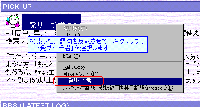 |
ブラウザ(IE利用のタブブラウザでもOK!)のコンテキストメニューに登録しておきます。
検索したい語句をなぞって反転させ右クリックします。
そして「一発サーチ君」を選びます |
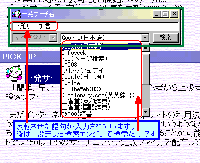 |
すると「一発サーチ君」がこのように画面隅に起動し、検索欄には
反転させた語句が既に記入された状態になっています。
そして、登録してある検索サイトを選びクリックすると、そのサイトを開いてくれます。
検索するためのブラウザはIE以外でも自分の好きなブラウザを選択できます。
起動時はかなり小さくて画面の邪魔になりません。 |
|
簡単に使用する検索エンジンを編集することが可能で、作者のサイトには「追加定義ファイル集」が数多く置いてあり、
これをダウンロードして好きな検索エンジンを簡単に追加できます。
=====「追加定義ファイル集」のダウンロードページ=====
タブブラウザを利用している方も多いと思いますが、タブブラウザの場合は検索も充実していますが、
IEの場合はまったく貧弱ですからとても役立ちます。
ブラウザを起動させていない状態で検索をしたいときには
「一発サーチ君」を起動させて検索したほうが圧倒的に早いです。
今回のご感想や、もっと良いフリーソフトなど、情報がありましたらこちらのBBSまでお知らせ下さい!宜しくお願い致します。
「グラッチェ!BBS」へ
どうもマウス操作が上手く出来なくて、リンクになっている部分のテキストや
URLだけをコピーしたいのになかなか出来なくていらついた事はありませんか?
そんな時にこれを使うと簡単にコピー出来ます。
「楽々コピー (ver 1.6)」です。
(サムネイルをクリックすると元の画像が出ます。)
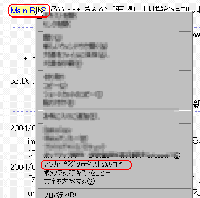 |
ブラウザでリンク部分(アンカー部分)の
テキストだけをコピーしたい時にリンク部分を「右クリック」します。
表示されるメニューの中から「アンカー部分のテキストのみコピー」を
選択するとテキストだけがクリップボードに送られます。 |
|
マウス操作が少々おぼつかなくても、チョットくるってクリックしてしまい
リンク先にジャンプしてしまった!などと言うことがなくなります。
以外に便利に使えますよ!
今回のご感想や、もっと良いフリーソフトなど、情報がありましたらこちらのBBSまでお知らせ下さい!宜しくお願い致します。
「グラッチェ!BBS」へ
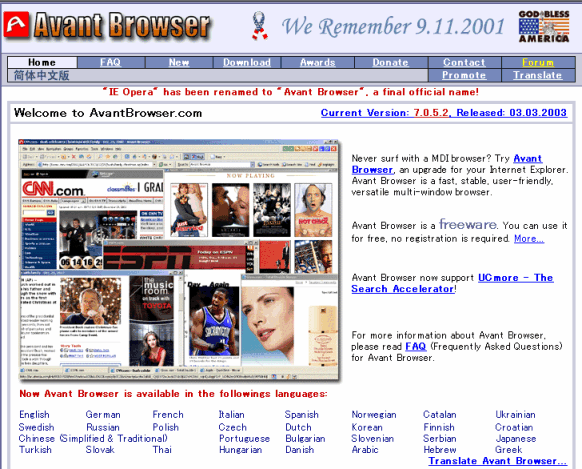
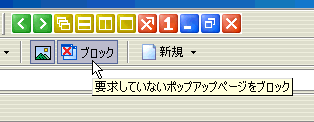
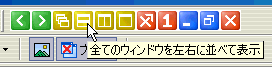
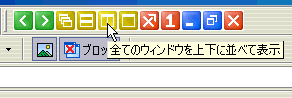


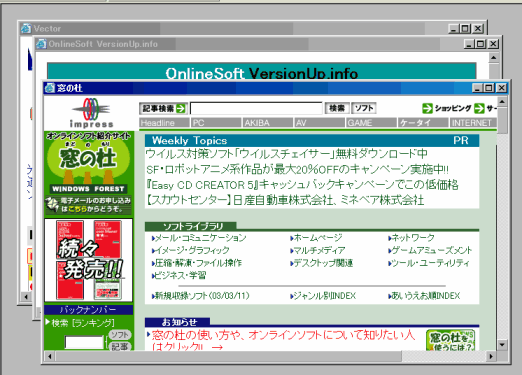
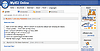
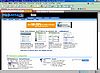

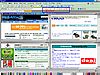

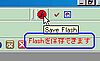
 (左の画像が待機中の実寸大の画像です)
(左の画像が待機中の実寸大の画像です)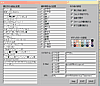
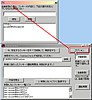
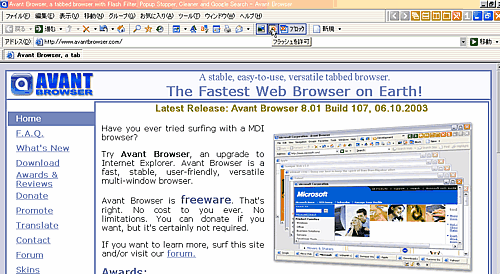

 (左の画像が待機中の実寸大の画像です)
(左の画像が待機中の実寸大の画像です)